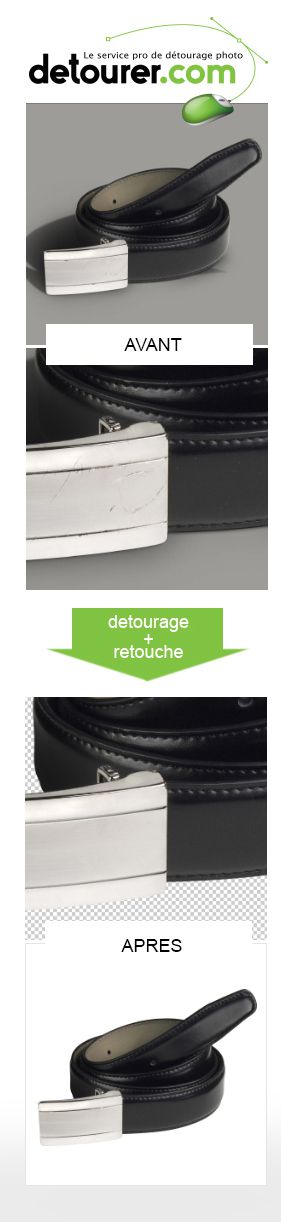Les photos de votre site marchand peuvent être facilement copiées. Ajouter un filigrane à vos images les protège relativement efficacement. Le problème du filigrane est qu'il mord plus ou moins sur les images et peut altérer la lisibilité des produits présentés, ce qui est contre-productif dans le cas d'un site de vente en ligne.
La beauté d'un filigrane réside dans sa capacité à se faire oublier et à être le plus esthétique possible. Néanmoins plus le filigrane est petit et transparent, plus le gommage par retouche photo est possible.
Voici quelques filigranes basiques. D'autres plus élaborés peuvent s'imaginer à partir de ceux-ci en jouant sur la transparence, le format et la position.


Diverses Incrustations de filigranes réalisés dans Photoshop CS5.

Les avantages du filigrane.
-Protège vos photos. Dissuade les pilleurs.
-Si un particulier sauvegarde l'image de votre produit, le filigrane lui rappelle votre marque ou l'adresse de votre site web lorsque celui visionne l'image indépendamment de votre site web. Une image sauvegardée se transforme ainsi en support publicitaire.
-Rend votre site plus professionnel en confirmant au visiteur que vous êtes le propriétaire des images.
-Rend la tâche de concurrents indélicats plus difficiles. Si un concurrent veut utiliser une image filigranée, il devra au préalable effectuer un travail de retouche photo.
-Devient un support publicitaire dans la section Google Image étant donné que certains internautes ouvrent directement l'image et non le site.
-Permet de communiquer par mails avec des grossistes, des clients via des documents attachés, le filigrane rappelant que l'image est votre propriété et doit rester confidentielle.


Filigranes et copyrights réalisés dans Photoshop CS5.

Comment insérer un filigrane dans PHOTOSHOP ?
Voici la procédure pour créer un filigrane "bandeau" dans PHOTOSHOP CS3, CS4 ou CS5.
-Ouvrir Photoshop CS3, CS4 ou CS5.
-Ouvrir le document à filigraner.
-Détourer l'image, redimensionner, placer son contenu sur fond blanc.
-Créer un nouveau calque de premier plan.
-Dessiner un bandeau de couleur noire à la position choisie à partir de l'outil "forme rectangulaire" ou en remplissant une sélection.
-Inscrire le texte au niveau du bandeau.
-Régler la transparence du bandeau et du texte sur 50%.



Le positionnement du filigrane est parfois réalisé automatiquement dans certains cas à travers des actions ou des scripts PHOTOSHOP. L'automatisation de l'incrustation du filigrane n'est pas toujours possible notamment si les tailles d'images varient ou si le filigrane doit être apposé judicieusement pour ne pas cacher malencontreusement une partie essentielle du produit présenté.

N'oubliez pas de régler également les paramètres DESCRIPTION , IPTC, etc.
Les paramètres DESCRIPTION et IPTC permettent d’insérer des méta-données textuelles dans les fichiers telles que le propriétaire de l'image. Bien que ces paramètres peuvent être écrasés, les données DESCRIPTION et IPTC sont des options supplémentaires pour renforcer la propriété sur une image.
Pour régler les paramètres DESCRIPTION et IPTC dans PHOTOSHOP CS3, CS4 ou CS5.
-Ouvrir PHOTOSHOP CS3, CS4 ou CS5.
-Ouvrir l'image à filigraner.
-Menu fichier -> fichier info.
-Dans l'onglet "DESCRIPTION", renseigner les champs "titre du document", "auteur", "description", "mots clefs", "copyright info URL".
-Reproduire l’opération dans l'onglet "IPTC".



Voir aussi notre autre article sur les filigranes.
FILIGRANES sous PHOTOSHOP sur une image détourée

 Détourage et retouche d'un article vestimentaire shooté sur cintre - Tous droits réservés.
Détourage et retouche d'un article vestimentaire shooté sur cintre - Tous droits réservés. 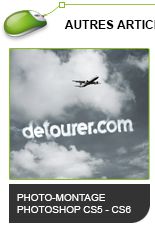











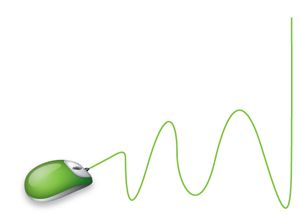

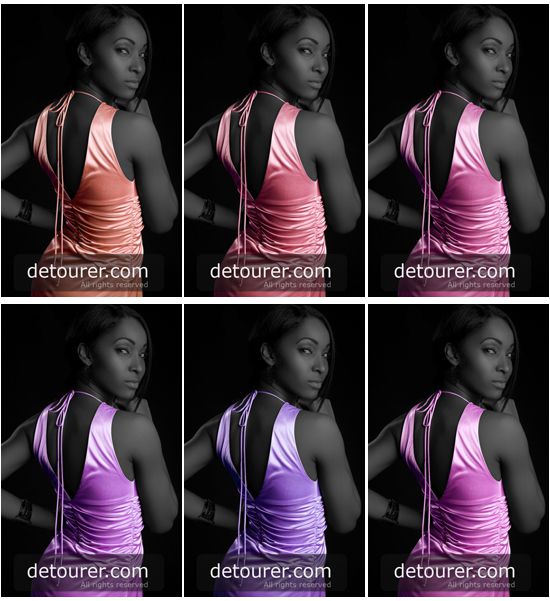











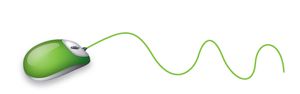
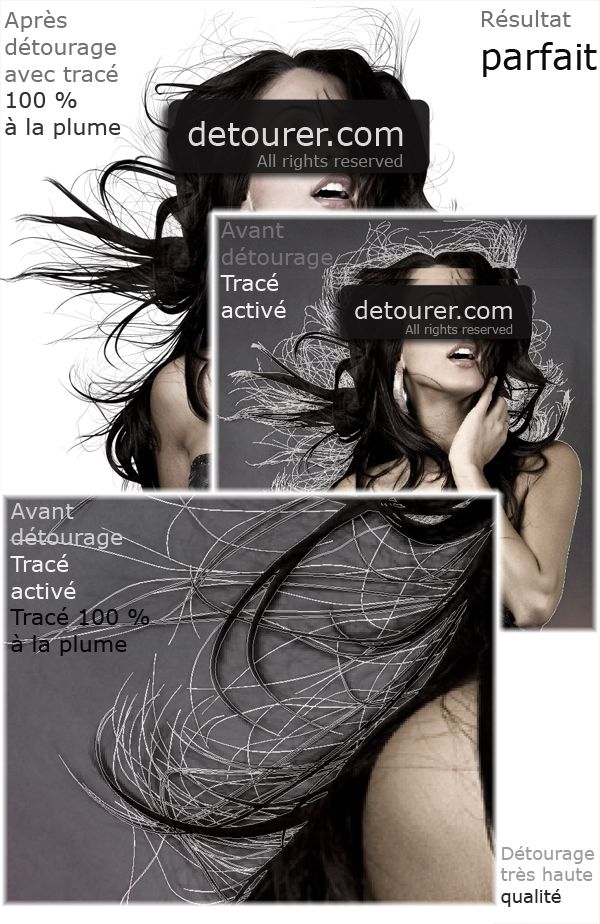








/image%2F1495386%2F20160314%2Fob_f38a22_400x400-2.png)